如何在 Linux 中挂载硬盘
Posted on Wed, 25 Dec 2024 13:55:41 +0800 by LiangMingJian
如何在 Linux 中挂载硬盘
使用 GPT 分区挂载
在 Linux 中挂载硬盘时,大于 2 TB 的硬盘必须采用 GPT 分区进行格式化,不能采用 MBR 分区格式。因此无论是大小盘,都建议直接使用 GPT 分区。
- MBR 分区格式:最大支持 2 TB 的磁盘。
- GPT 分区格式:最大支持 18 EB。
检查磁盘信息
- 使用 SSH 或 VNC 方式登录主机
- 执行
fdisk -l,查看磁盘是否存在,以及磁盘目录
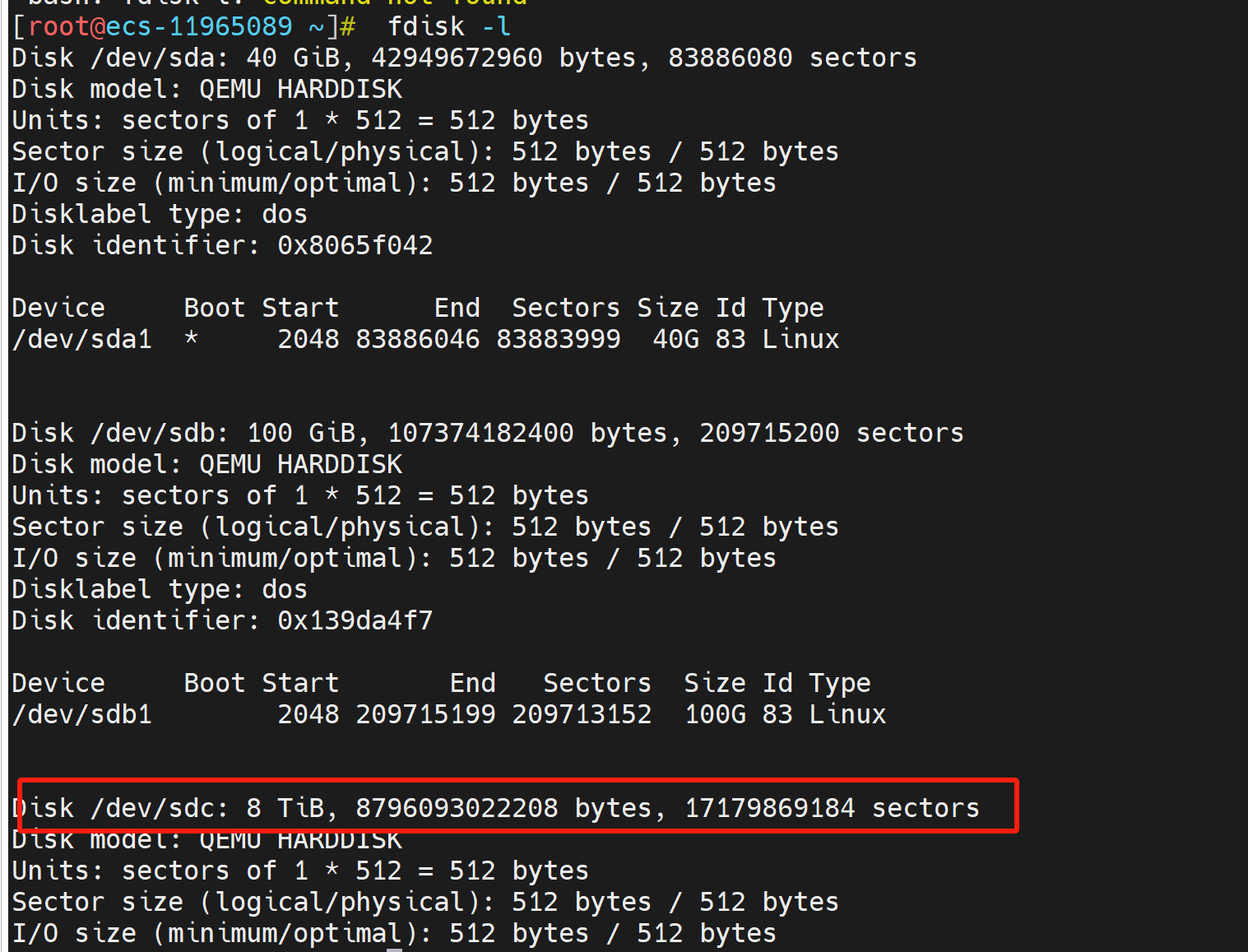
磁盘分区(可选)
- 如果磁盘没有初始化则需要进行以下步骤
- 输入
parted /dev/sdc,进入 parted 分区工具,对磁盘进行分区 - 创建磁盘标签 ( parted ):mklabel,设置标签格式为GPT - 查看分区状态 ( parted ):
p - 执行分区 ( parted ):
mkpart - 指定分区名称 Partition name []?:回车
- 指定分区类型 File system type [ext2]?:
ext4 - 指定起始位置 Start:
0G- 指定结束位置 End:2190G - 显示分区信息 ( parted ):
p
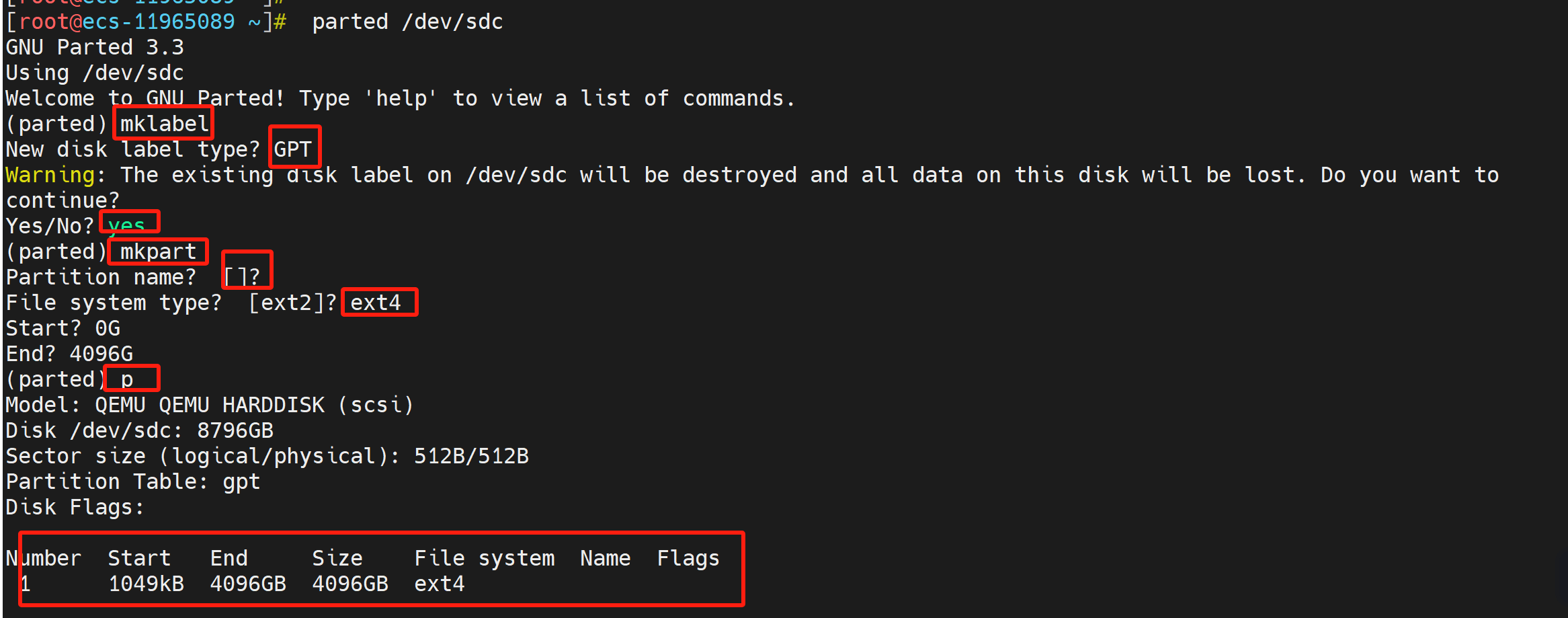
EXT4 系统格式化(可选)
- 如果磁盘没有初始化则需要进行以下步骤
- 输入
mkfs.ext4 -T largefile /dev/sdc1,对设备 /dev/sdc1 进行格式化
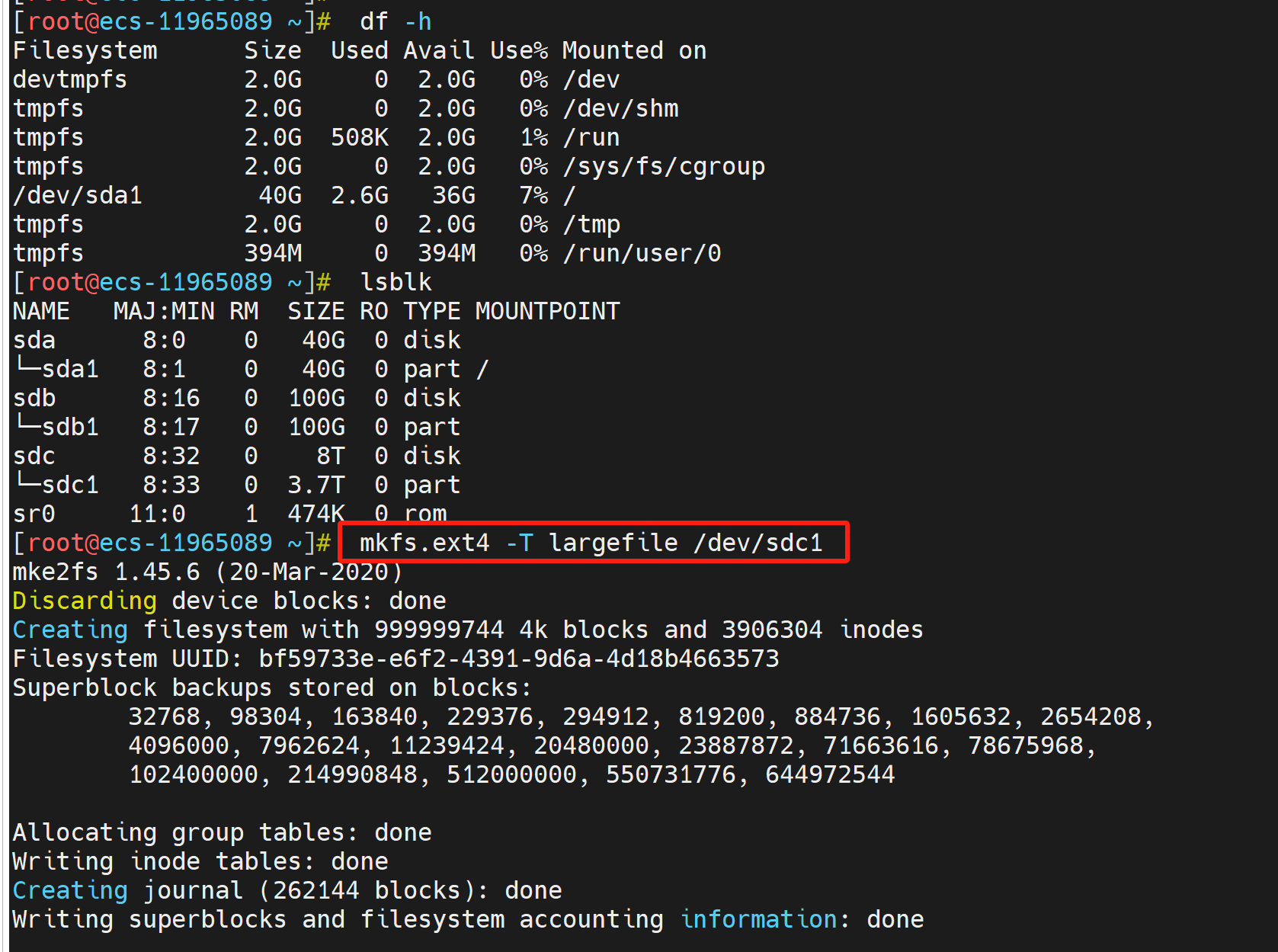
挂载目录
- 使用
cd /进入根目录,创建目录地址mkdir test - 输入
mount -t ext4 /dev/sdc1 /test。挂载目录到 test 文件夹下 - 如果是挂载已有目录,比如 home,输入
mount -t ext4 /dev/sdc1 /home - 输入
df -h查看当前盘信息

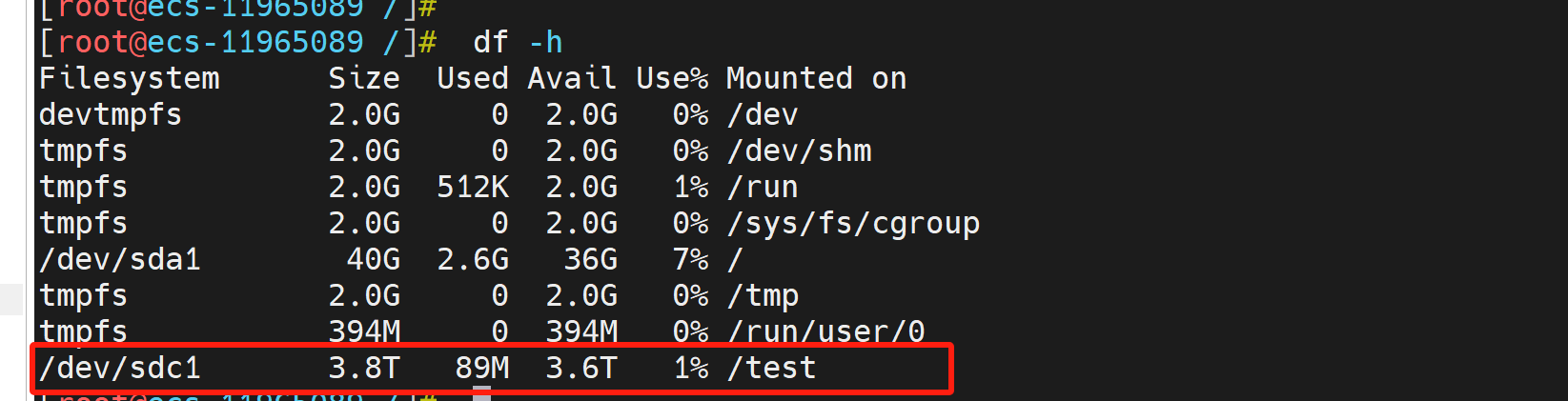
自动挂载
使用 mount 操作只能将硬盘临时挂载,重启主机之后,挂载信息就会丢失,为了保证挂载信息长期有效,需要对 fstab 文件进行配置。
- 输入
blkid /dev/sdc1获取操作盘的 UUID 信息 - 执行
vi /etc/fstab,按下i编辑 fstab 文件 - 将
UUID=******************** /test ext4 defaults 1 2添加至文本末端,然后再按ESC键,输入:wq保存文件 - 重启主机后,输入
df -h可查看磁盘已经自动挂载。


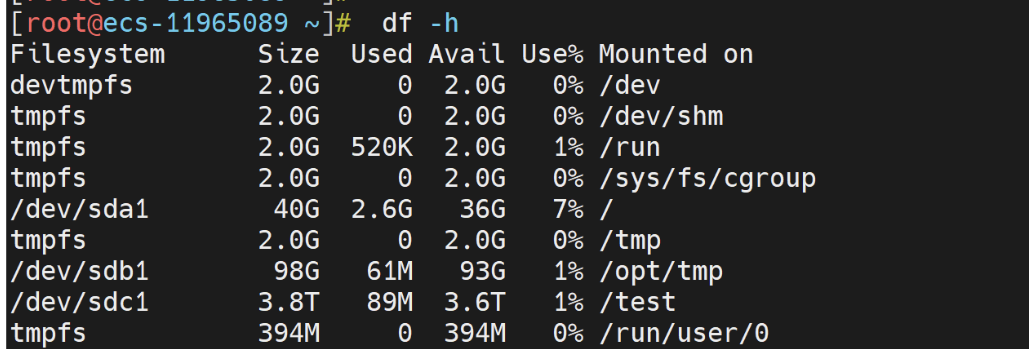
——————————